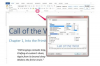Pildi krediit: jodiejohnson/iStock/Getty Images
Microsoft Excel 2010 ja 2013 pakuvad kaks võimalust töölehele valikunuppude ja lülitite lisamiseks: vormi juhtelementide või ActiveX-juhtelementide abil. Põhiülesannete puhul, nagu valiku kuvamine lahtris, töötab kumbki tüüp ja vormi juhtelementidega on lihtsam töötada. Kui teil on vaja siduda VBA-skript, peate kasutama ActiveX-juhtelementi. Mõlemat tüüpi juhtelementidega töötamise alustamiseks lubage vahekaart Arendaja, paremklõpsates lindil, valides "Kohanda linti" ja märkige ruut "Arendaja".
Looge vormi valikukastid
Klõpsake vahekaardil Arendaja nuppu "Lisa" ja valige jaotisest Vormi juhtnupp "Valikunupp". Kuigi võite kasutada ka kahte märkeruutu, töötab valikunupp kõige paremini "Jah" või "Ei" valikute puhul, kuna kasutaja ei saa mõlemat valikut korraga valida. Klõpsake esimese nupu asetamiseks, muutke selle nime, et see oleks "Jah", ja seejärel korrake teise nupu ja sildi sisestamiseks see "ei". Paremklõpsake nuppu "Jah", valige "Format Control" ja sisestage lahtri asukoht lahtri linki valdkonnas. Korrake sama protsessi nupuga "Ei", sidudes selle sama lahtriga. Selles lahtris kuvatakse valiku "Jah" või "Ei" tulemus – 1 "Jah" jaoks või 2 "Ei" jaoks.
Päeva video
Looge ActiveX-i lülitusnupp
Kui suvandite nupud on vormi juhtelementidega töötamisel parim valik Jah- ja Ei-valikute jaoks, pakuvad ActiveX-juhtelemendid teist lahendust: lülitusnuppe. Klõpsake vahekaardil Arendaja nuppu "Sisesta" ja valige "Lülita nupp". Klõpsake ja lohistage, et joonistada üks nupp, mis vajutamisel tähistab "Jah". Paremklõpsake nuppu ja valige "Atribuudid". Redigeerige rida "Cattion", et muuta nupu silti ja sisestada lahtri asukoht "LinkedCellis" rida. Kui kasutaja nuppu vajutab, on lingitud lahtris "TRUE". Kui nuppu ei vajutata, kuvatakse lahtris "FALSE".
Nupuvajutuse tõlgendamine
Kuigi võite meeles pidada, et "1" või "TRUE" konkreetses lahtris tähendab "Jah" valikut teie vormil, ei saa see tähendus ühelegi teisele vaatajale teada. Selle asemel, et linkida oma valikunuppe või lülitusnuppu lahtriga tavavaates, linkige kõrvaloleva lahtriga ja seejärel kasutage valemit, et tõlgendada tulemust selgena. "Jah või ei." Sisestage tühja lahtrisse valem "=IF([lahter]=1, "Jah", "Ei")", jättes välja välised jutumärgid ja asendades lingitud lahtri asukoha "[kamber]." Kui kasutasite lülitusnupu meetodit, asendage "1" sõnaga "TRUE". Iga kord, kui kasutaja valikut muudab, salvestab lahter valiku selge vastusega "Jah" või "Ei".
Kasutage valikut
Exceli IF-funktsioon suudab teha palju enamat kui lihtsalt "Jah" või "Ei" kuvamine – sisestage IF pikemasse valemisse, et kohandada arvutustabeli tulemust sõltuvalt nupuvajutusest. Näiteks võite valida, kas lisada lahtrisse antud number, näiteks kohandada arvel olevat hinda sõltuvalt valikust "Jah" või "Ei". Kui koguhind kokku läheb üksuste lahtrites A1 kuni A3 kasutage valemit "=SUM(A1:A3)+IF([lahter]=1, 2, 0)", et lisada summale 2 dollarit, kui on valitud nupp "Jah", nagu näitab 1 lingitud kamber. VBA-d kasutavate täiustatud projektide puhul vaadake lülituskasti selle nime järgi, mis kuvatakse atribuutide akna rida "(Nimi)", et käivitada nupul põhinevad skripti osad vajutage.